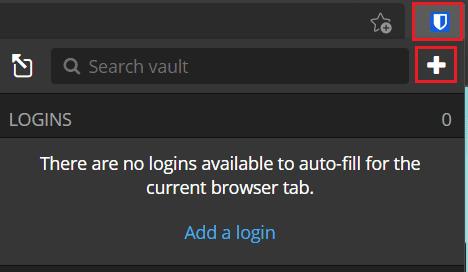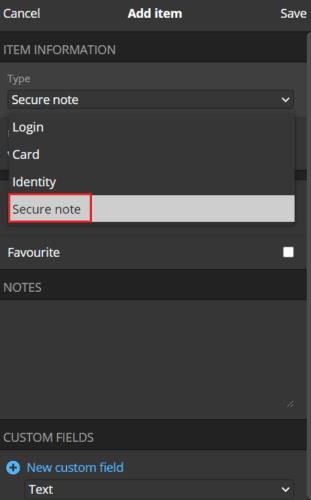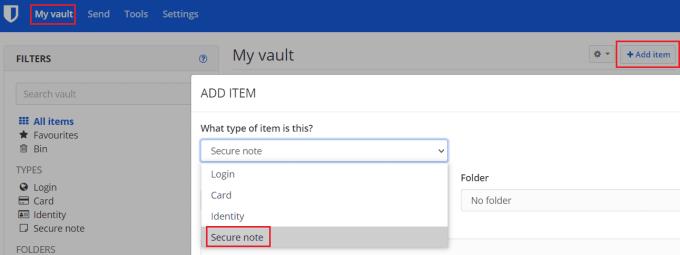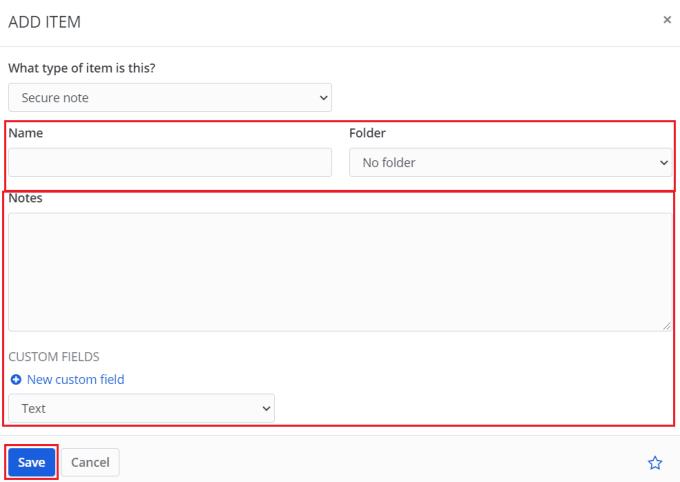Υπάρχουν ορισμένες πληροφορίες που μπορεί να θέλετε να αποθηκεύσετε με ασφάλεια στη διαχείριση κωδικών πρόσβασης. Δεν ταιριάζουν όλα στις συγκεκριμένες κατηγορίες. Για παράδειγμα, τα κλειδιά άδειας χρήσης λογισμικού δεν ταιριάζουν πραγματικά σε μια καταχώριση σύνδεσης, κάρτας ή ταυτότητας. Για να βοηθήσετε σε αυτές τις περιπτώσεις, το Bitwarden σάς επιτρέπει να αποθηκεύετε καταχωρήσεις "Ασφαλής σημείωση". Αυτές οι ασφαλείς σημειώσεις έχουν μόνο όνομα, φάκελο και ενότητα σημειώσεων. Έχουν σχεδιαστεί κυρίως για μη δομημένα δεδομένα, αν και μπορείτε να προσθέσετε προσαρμοσμένα πεδία εάν θέλετε να διατηρήσετε τα πράγματα λίγο πιο τακτοποιημένα.
Πώς να προσθέσετε μια κάρτα με την επέκταση προγράμματος περιήγησης Bitwarden
Για να μπορέσετε να προσθέσετε μια καταχώρηση στο θησαυροφυλάκιο Bitwarden, κάντε κλικ στο εικονίδιο Bitwarden για να γράψετε το παράθυρο επέκτασης και, στη συνέχεια, κάντε κλικ στο εικονίδιο "Προσθήκη" στην επάνω δεξιά γωνία.
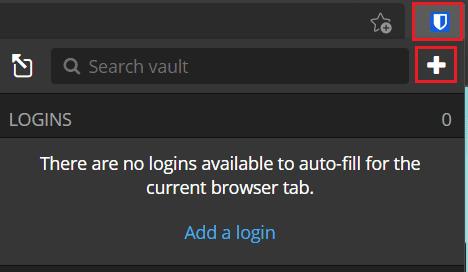
Ανοίξτε το παράθυρο επέκτασης και κάντε κλικ στο "Προσθήκη".
Στην οθόνη "Προσθήκη στοιχείου", επιλέξτε "Ασφαλής σημείωση" από το αναπτυσσόμενο πλαίσιο "Τύπος" για να δείτε τη φόρμα στοιχείων κάρτας.
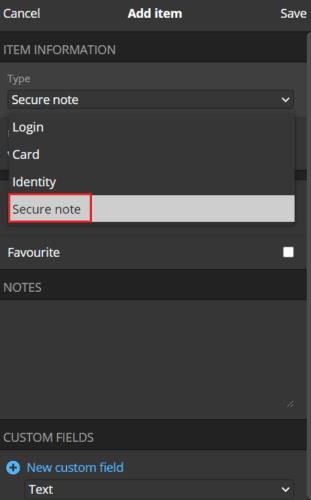
Επιλέξτε "Ασφαλής σημείωση" στο αναπτυσσόμενο πλαίσιο "Τύπος" για να δείτε τη φόρμα λεπτομερειών αυτοκινήτου.
Πώς να προσθέσετε μια κάρτα από τον ιστότοπο Bitwarden
Στον ιστότοπο της Bitwarden, στην προεπιλεγμένη καρτέλα "Το θησαυροφυλάκιο μου", κάντε κλικ στην επιλογή "Προσθήκη στοιχείου" επάνω δεξιά και, στη συνέχεια, επιλέξτε "Ασφαλής σημείωση" στο "Τι τύπος αντικειμένου είναι αυτό;" αναπτυσσόμενο πλαίσιο.
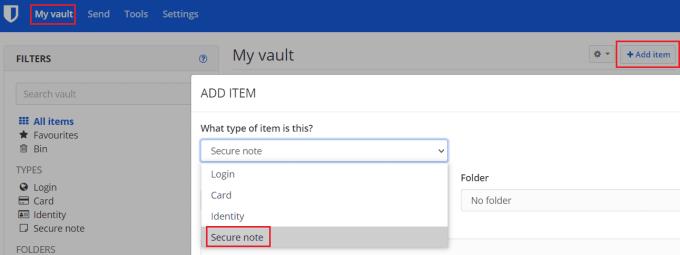
Κάντε κλικ στην «Προσθήκη στοιχείου» στην καρτέλα «Το θησαυροφυλάκιό μου» και μετά επιλέξτε «Ασφαλής σημείωση» από το «Τι τύπος αντικειμένου είναι αυτό;» αναπτυσσόμενο πλαίσιο.
Με οποιαδήποτε πλατφόρμα, μπορείτε πλέον να δώσετε στην ασφαλή σημείωσή σας ένα αναγνωριστικό όνομα, να την ταξινομήσετε στη δομή του φακέλου σας και να προσθέσετε προσαρμοσμένα πεδία.
Συμβουλή : Εάν διατηρείτε πολλά κομμάτια πληροφοριών σε μία ασφαλή σημείωση, η χρήση προσαρμοσμένων πεδίων μπορεί να διευκολύνει την αυτόματη συμπλήρωση των δεδομένων, εάν το θέλετε. Για παράδειγμα, εάν αποθηκεύσετε ένα κλειδί άδειας χρήσης λογισμικού και την ημερομηνία λήξης του στο πεδίο σημειώσεων, ενδέχεται να έχετε προβλήματα αυτόματης συμπλήρωσης. Ωστόσο, εάν αποθηκεύσετε την ημερομηνία λήξης σε ένα προσαρμοσμένο πεδίο, μπορείτε να διατηρήσετε αυτές τις πληροφορίες ξεχωριστές. Μόνο το πραγματικό κλειδί άδειας θα συμπληρώνεται αυτόματα.
Αφού εισαγάγετε όλες τις πληροφορίες που θέλετε να αποθηκεύσετε, κάντε κλικ στην επιλογή "Αποθήκευση". Στην επέκταση του προγράμματος περιήγησης, αυτό βρίσκεται στην επάνω δεξιά γωνία του παραθύρου επέκτασης, ενώ στον ιστότοπο, βρίσκεται στο κάτω αριστερό μέρος του αναδυόμενου παραθύρου.
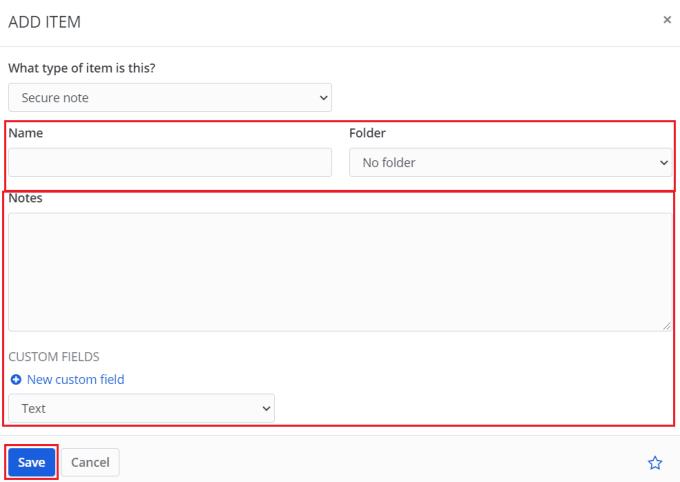
Εισαγάγετε τα δεδομένα που θέλετε να υπάρχουν στην ασφαλή σημείωσή σας και, στη συνέχεια, κάντε κλικ στην επιλογή "Αποθήκευση".
Η λειτουργία "Secure note" του Bitwarden είναι χρήσιμη για την αποθήκευση δεδομένων που δεν ταιριάζουν πραγματικά σε καμία από τις άλλες κατηγορίες. Ακολουθώντας τα βήματα σε αυτόν τον οδηγό, θα αποθηκεύσετε ασφαλείς σημειώσεις στο θησαυροφυλάκιο Bitwarden.